您当前所在位置:首页 > 平面设计 > photoshop教程 > 入门实例
入门实例
ps简单制作漂亮的星星硬币图案
这篇教程是向脚本之家朋友介绍ps简单制作漂亮的星星硬币图案方法,教程制作出来的图案非常漂亮,难度不是很大啊,推荐到脚本之家,喜欢的朋友快快来学习吧
今天为大家分享ps简单制作漂亮的星星硬币图案方法,教程很不错,难度不是很大,推荐过来,一起来学习吧!
方法/步骤
1、在ps软件中,新建一个800*800的文档,背景色填充黑色,选择选框工具,按住shift画一个正圆选区,填充为白色,如图所示
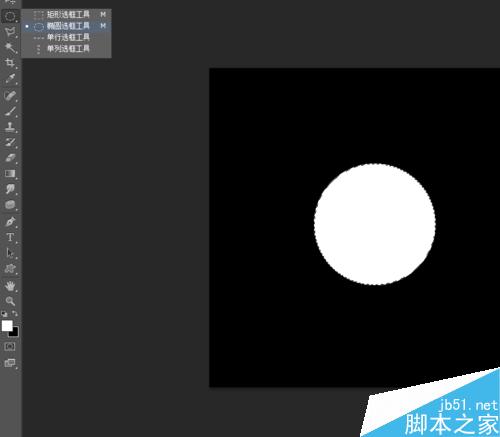
2、然后选择圆的图层在滤镜中添加浮雕效果,如图所示
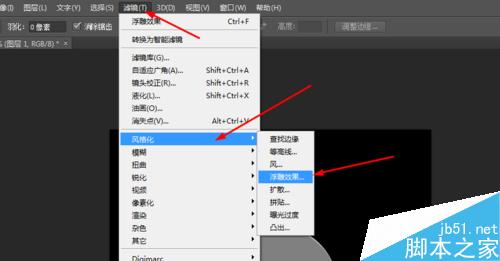
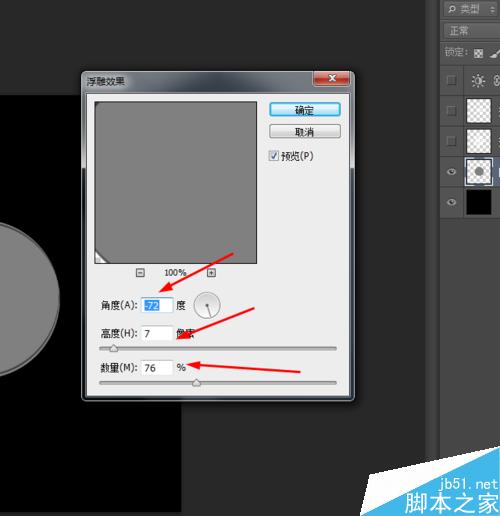
3、双击圆的图层添加图层样式,调整一下光泽和图案叠加,如图所示
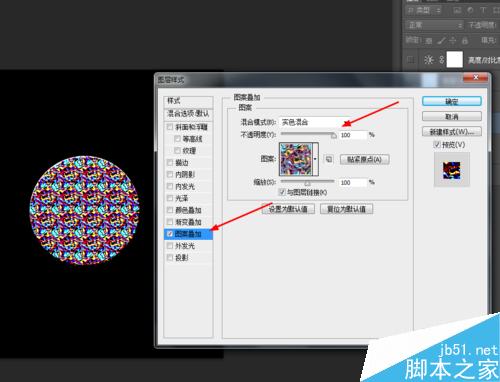
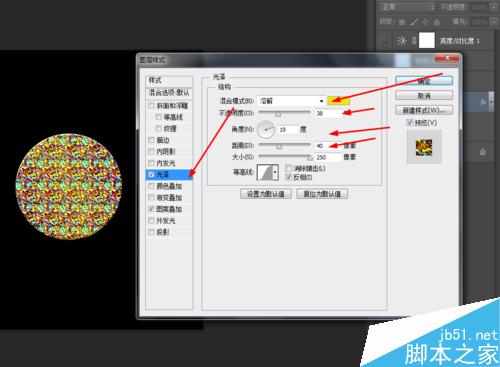
4、接着选择自定形状工具,画一个靶标的形状图层,把靶标的图层的不透明度改为56%,如图所示
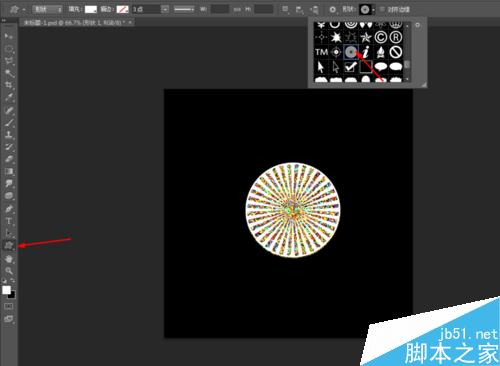
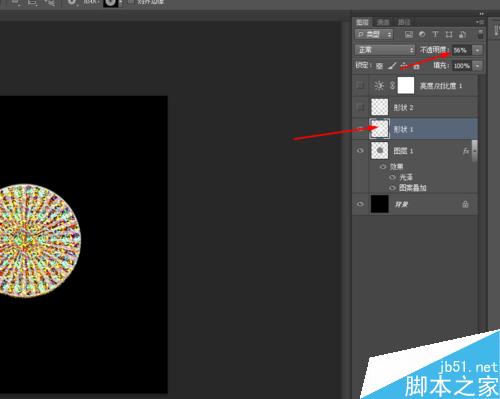
5、再选择自定形状工具,画一个星形的图层,把星形的图层的不透明度改为87%,如图所示
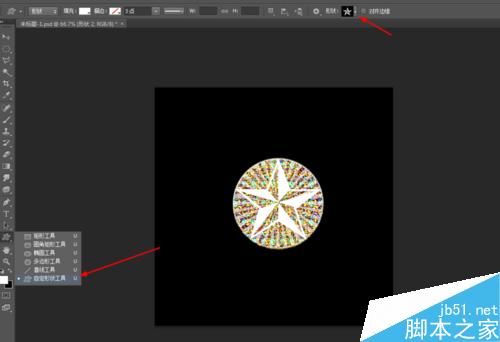
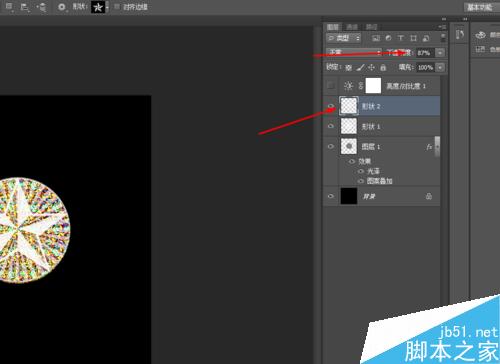
6、最后创建亮度/对比度的调整图层,如图所示
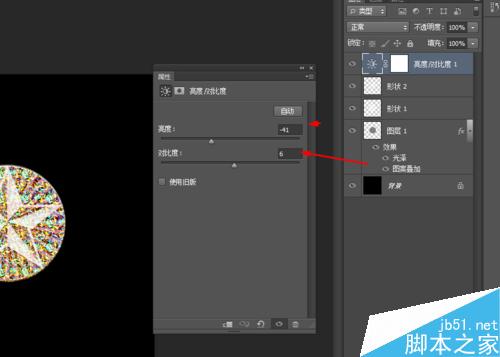
7、效果如下图所示
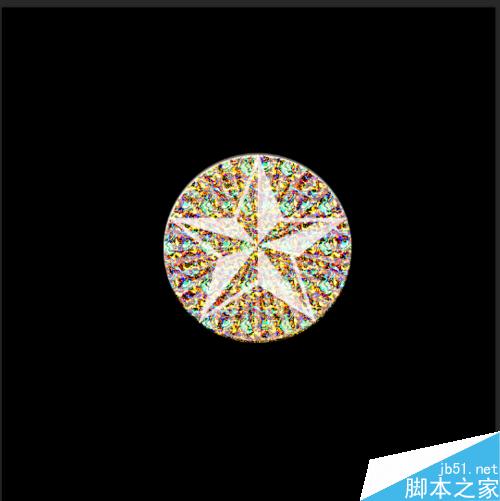
以上就是ps简单制作漂亮的星星硬币图案方法介绍,操作很简单的,大家学会了吗?希望能对大家有所帮助!
很赞哦!()
大图广告(830*140)



